У цій статті ви знайдете практичні поради щодо створення контенту листа, який буде актуальним для ваших потенційних клієнтів, а також найкращі поради щодо доставлення емейлів.
Крок 1: Додайте контент емейлу до розсилки –>
Крок 2: Додайте компоненти емейлу –>
Крок 3: Попередній перегляд і тестування листа –>
Ефективний контент листа має вирішальне значення для успіху вашої email-кампанії.
Щоб ваші емейли потрапляли в основну папку «Вхідні» отримувачів, а ви отримували більше позитивних відповідей, ваші листи мають відповідати найкращим практикам і бути актуальними для одержувачів.
Як додати контент емейлу до розсилки
У редакторі емейлу в Snov.io ви можете створювати персоналізовані листи з усіма необхідними компонентами: текстом, зображеннями, посиланнями, змінними тощо.
Щоб створити email-контент в Snov.io:
На кроці «Розсилка» в конструкторі знайдіть елемент «Емейл» в меню праворуч.
Перетягніть його на поле розсилки або просто клікніть його.
Після цього натисніть на елемент (там, де написано «Додайте текст емейлу»), щоб відкрити редактор.
Як додати компоненти емейлу
Кожна частина листа відіграє важливу роль у його ефективності.
Тепер давайте зануримося в поради та інсайти для кожного компонента.
1) Додайте тему листа
Тема – це те, що привертає увагу вашого отримувача і змушує його відкрити ваш лист.
Тема має бути короткою і зрозумілою – переконайтеся, що вона повністю відображається як на комп’ютері, так і на мобільних пристроях.
Хороша тема викликає миттєвий інтерес – вона підкреслює мету емейлу або торкається больової точки потенційного клієнта.
Не робіть її схожою на рекламу – це відштовхне людей.
Завжди використовуйте персональну інформацію, як-от {{first_name}} або {{company_name}} – люди з більшою ймовірністю помітять листи, адресовані персонально їм.
2) Додайте персоналізацію
Персоналізовані емейли мають вищі шанси потрапити у «Вхідні» та отримати відповідь.
Щонайменше, що вам завжди слід робити, це додавати змінні {{first_name}} або {{company_name}} в лист.
Найкраща персоналізація означає, що лист зосереджено на вашому потенційному клієнті — покажіть, що він вам не байдужий і що ви проаналізували й дослідили його.
Якщо ви станете більш конкретними, розвʼязуватимете проблеми потенційних клієнтів і знаходитимете спільну мову з ними у своїх листах, це зробить ваше повідомлення більш релевантним.
Прочитайте більше порад про те, як персоналізувати емейл, щоб отримувати більше відповідей –>
Щоб додати змінну в редакторі емейлу:
На панелі інструментів натисніть «Змінна», а потім виберіть потрібну змінну зі спадного меню. Кожна змінна відповідає стандартним і кастомним полям контакта.
Під час надсилання листа ці змінні автоматично замінюються даними потенційного клієнта.
3) Додайте посилання
Не додавайте більше двох-трьох посилань, щоб запобігти позначенню вашого листа рекламним чи спамом.
Додавайте посилання, лише якщо воно служить певній меті та дає вказівки для наступного кроку – як заклик до дії в кінці емейлу.
Використання посилань, що відстежуються, пов’язане з ризиком доставки. Єдиним безпечним методом відстеження посилань є кастомний трекінговий домен –>
Якщо вставити посилання безпосередньо в редактор емейлу, воно не відстежуватиметься. Тому скористайтеся опцією «Вставити посилання» на панелі інструментів, щоб додати лінк.
Пам’ятайте: посилання відписки також вважається посиланням.
4) Додайте посилання відписки
Посилання відписки в листі є обов’язковим – це вимога для всіх відправників емейлів.
Якщо вашим одержувачам важко відписатися, вони, швидше за все, позначать ваші листи спамом.
Переконайтеся, що посилання видиме, а процес відписки простий. Це допоможе зменшити кількість скарг на спам.
Щоб додати його, клацніть значок посилання «Посилання відписки» на панелі інструментів.
Дізнайтеся, як додати посилання відписки до свого підпису –>
5) Додайте медіа: зображення/відео Youtube
Додавання зображень і відео до вашого емейлу може допомогти візуально передати важливу думку.
Для кращого показника доставки обмежте використання графічних елементів — 1-2 зображення або 1 вбудоване відео не вплинуть на неї.
Завжди перевіряйте розмір файлу зображення та стисніть його до 50-100 КБ, щоб емейл швидше завантажувався.
Щоб додати зображення або відео:
Натисніть потрібний значок на панелі інструментів: «Завантажити зображення» або «Додати Youtube-відео».
Система підтримує такі формати зображень: JPG, PNG, GIF. Додаючи відео, вставте посилання з YouTube у спливне вікно після натискання значка на панелі інструментів.
І хоча система Snov.io підтримує GIF-файли, ми радимо не використовувати їх, оскільки вони можуть активувати фільтри спаму через більший розмір файлу, а відтак, вплинути на показник доставлення.
6) Додайте вкладення
Додавання вкладених файлів несе ризики щодо доставки – уникайте вкладення файлів у початкових перших листах розсилок.
Ми радимо користуватися цією функцією лише тоді, коли необхідно поділитися документами чи презентаціями з потенційними клієнтами, з якими ви вже спілкувалися.
Щоб додати вкладення:
Натисніть значок «Завантажити файл» на панелі інструментів редактора емейлу.
Ви можете завантажувати файли у форматах TXT, DOC, CSV, XLS, PDF, PPTX. Розмір усіх вкладених файлів не повинен перевищувати 6 Мб.
Попередній перегляд і тестування емейлу
Коли ваш лист готовий, скористайтеся режимом попереднього перегляду, щоб переконатися, що персоналізація відображається правильно.
Натисніть «Превʼю і тест» внизу.
Альтернативні способи додавання контенту листа
Є кілька додаткових опцій для додавання контенту в редактор листа.
1) Використовуйте функцію «Email AI»
Найкрутішою функцією редактора листа є вбудований помічник із написання емейлів, який працює на базі ШІ.
Він допомагає створювати емейли з нуля на основі мети листа, а також може покращити ваші наявні чернетки.
Прочитайте, як писати листи за допомогою помічника на базі ШІ →
2) Вставте шаблон HTML
Якщо у вас є шаблон, створений у сторонній програмі для HTML-листів, ви можете розмістити код у редакторі емейлу в Snov.io.
Щоб додати HTML-лист:
Клацніть іконку вихідного коду на панелі інструментів.
3) A/B тестування
Використовуйте A/B-тестування, щоб спробувати різні версії листа та визначити, яка з них працює найкраще.
Щоб додати варіант емейлу (до 5):
Натисніть «+ Додати варіант» під елементом «Емейл».
Детальніше про те, як надсилати тестові A/B-розсилки.
Додавши контент першого емейлу, додайте фоллоу-апи до розсилки.
Якщо у вас є запитання, яке ми не розглянули, пишіть нашій команді підтримки на help@snov.io або у live-чат.
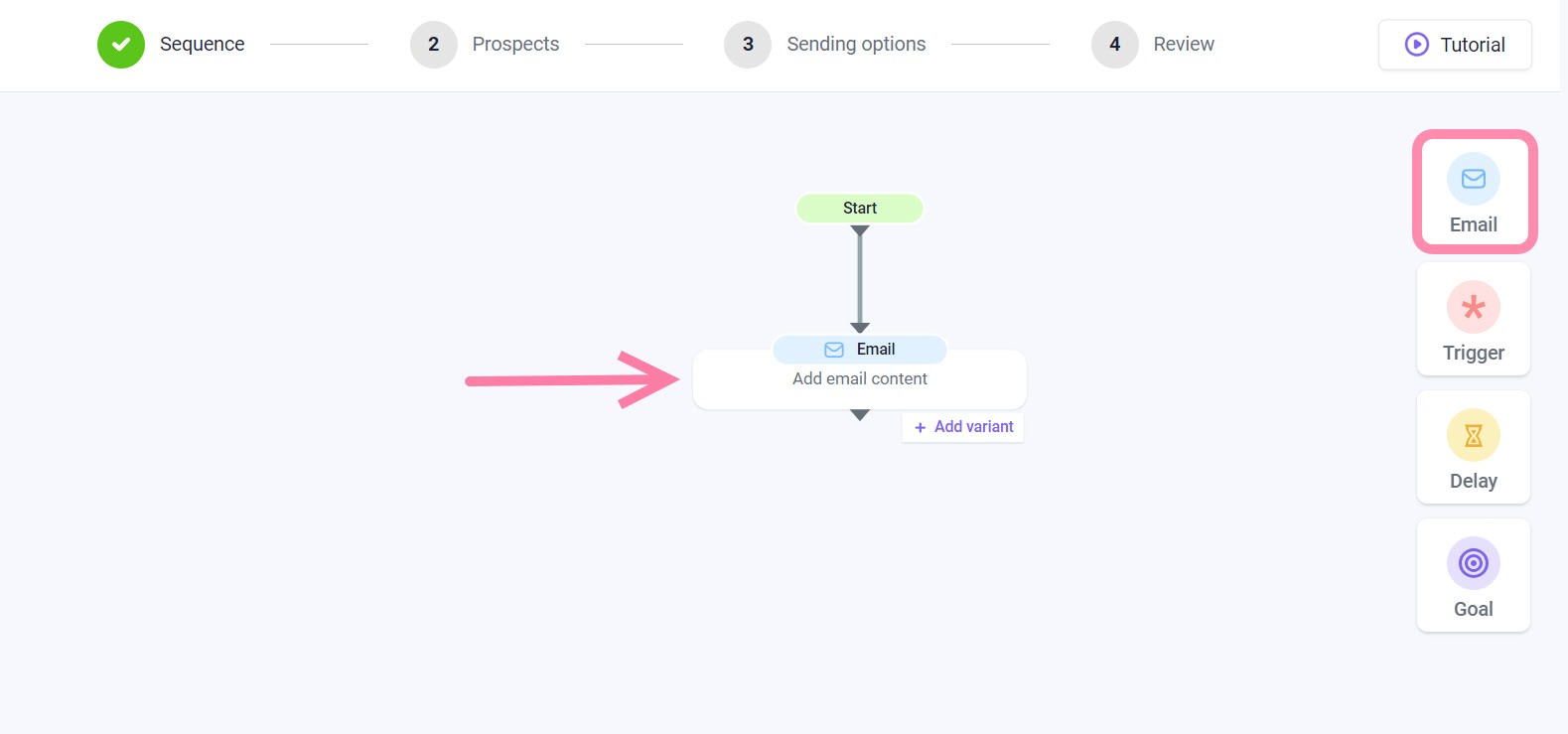
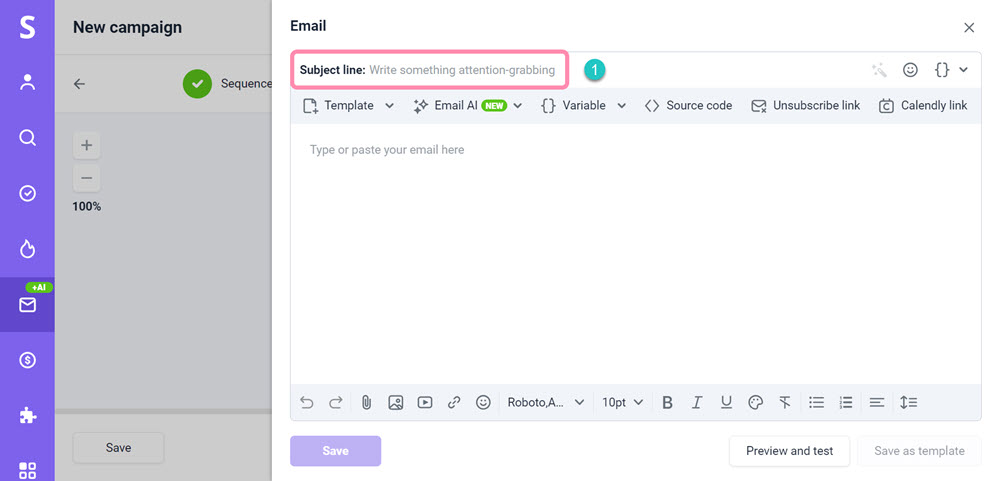
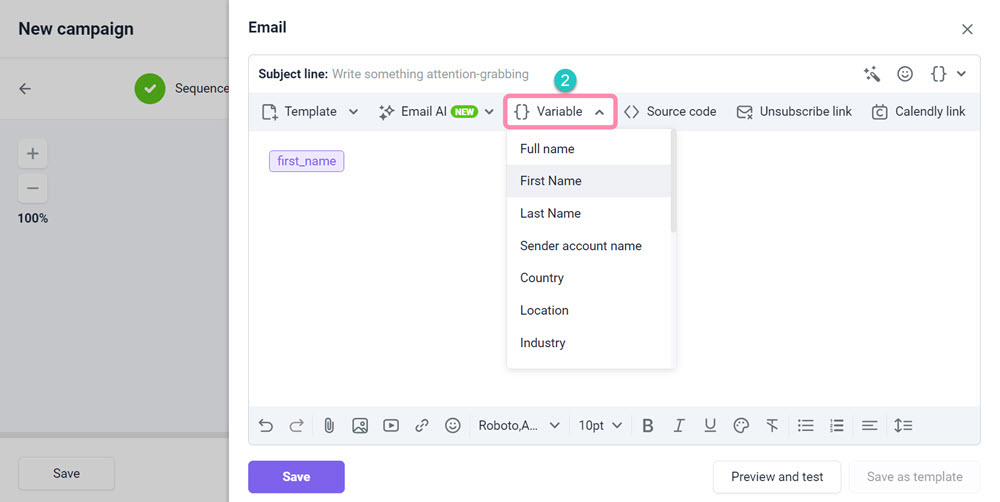
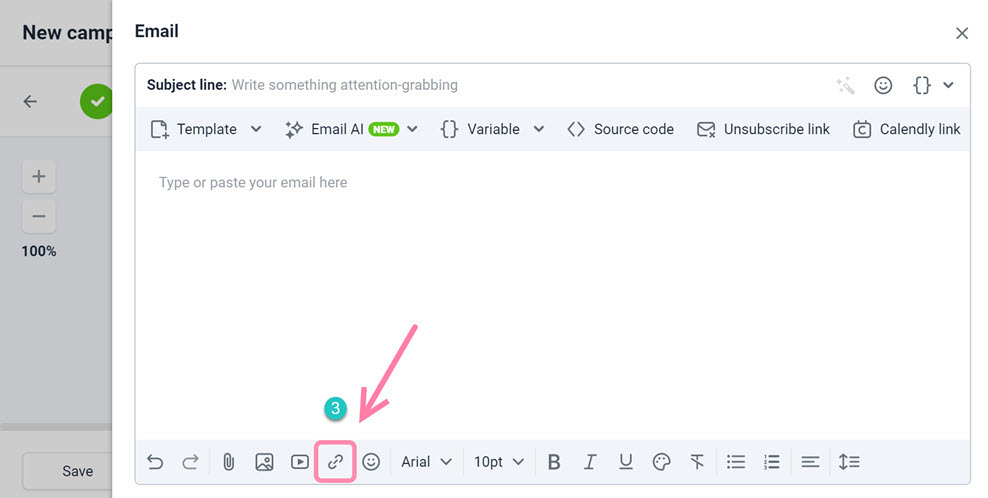
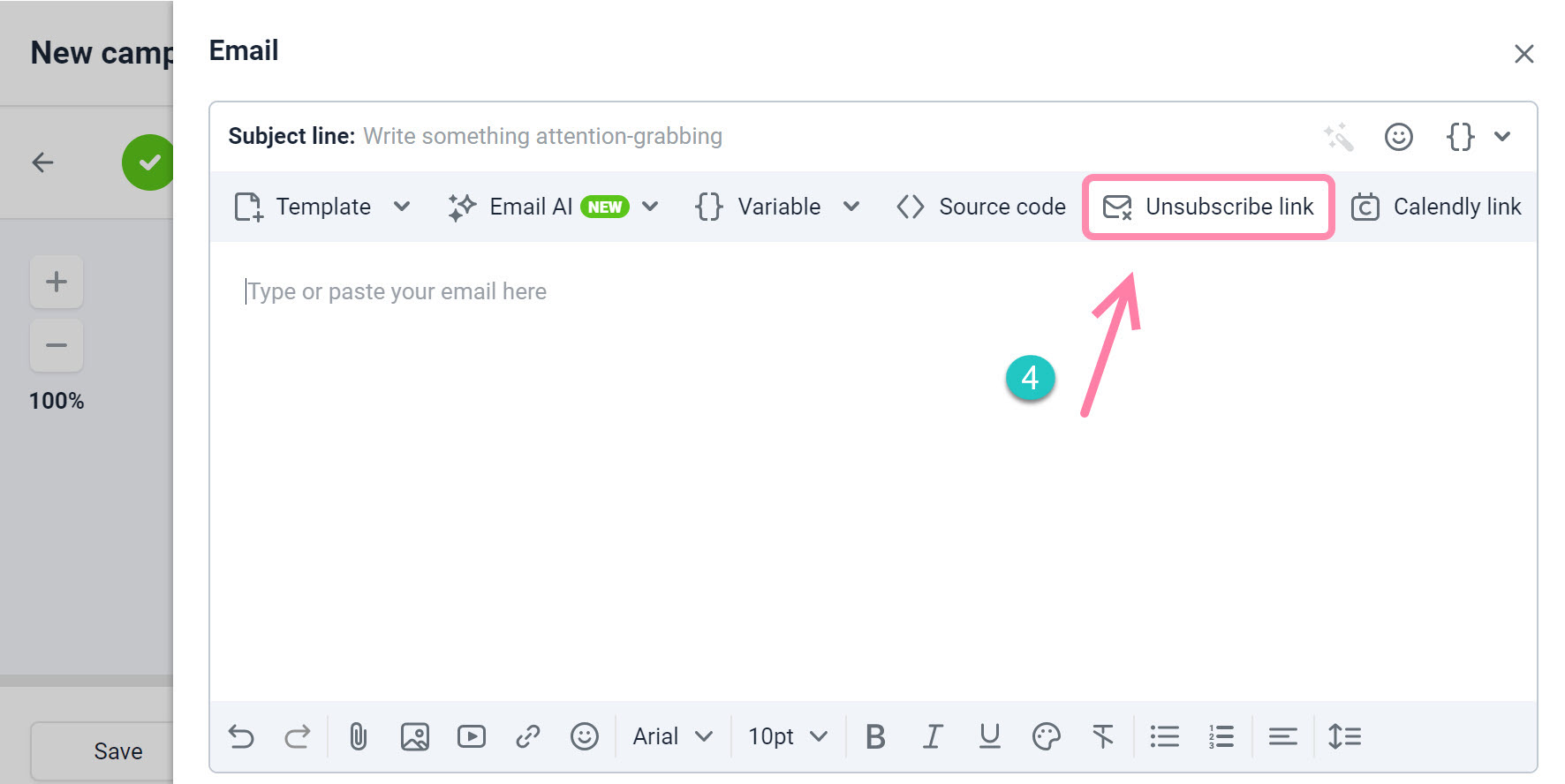
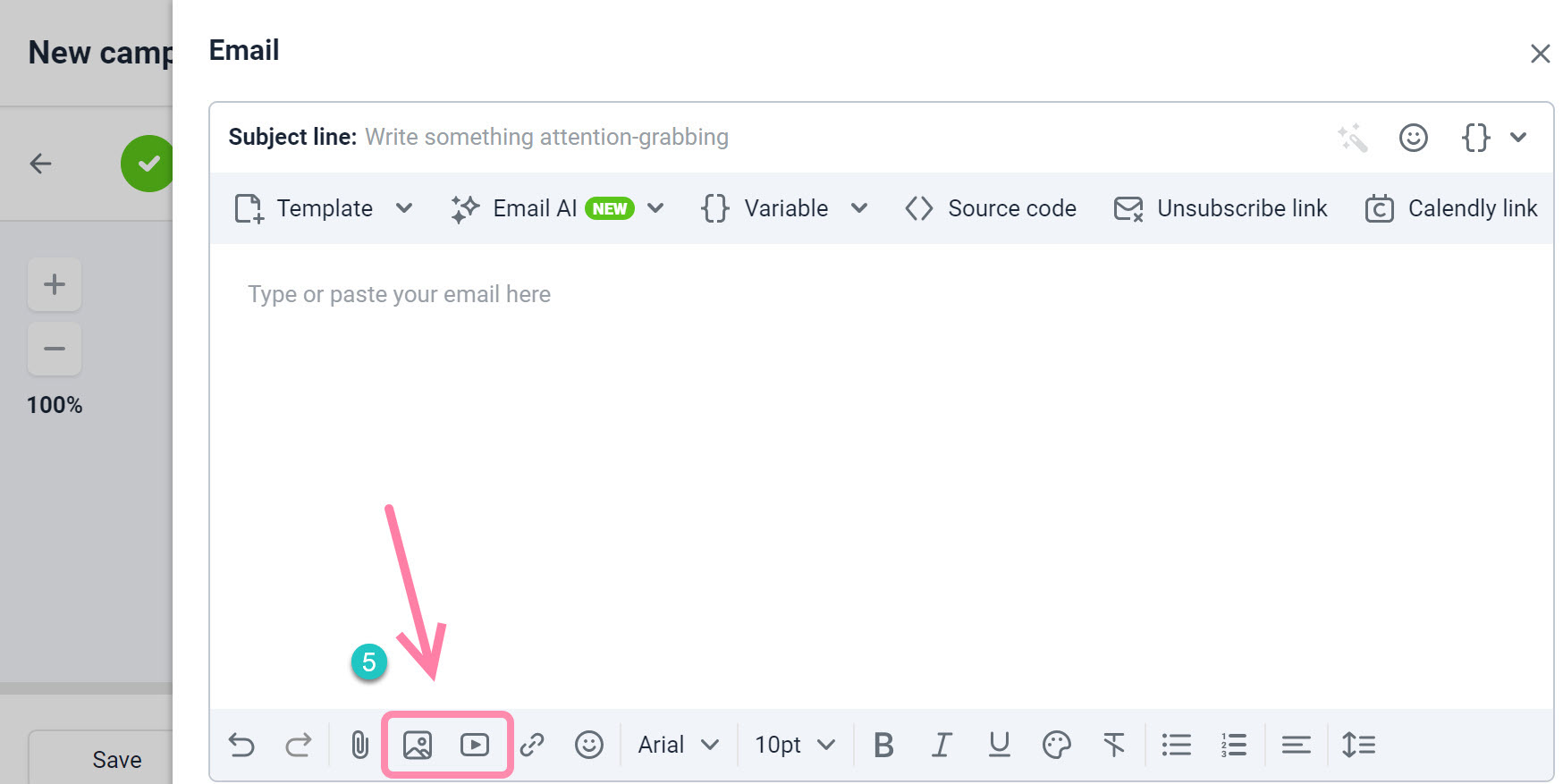
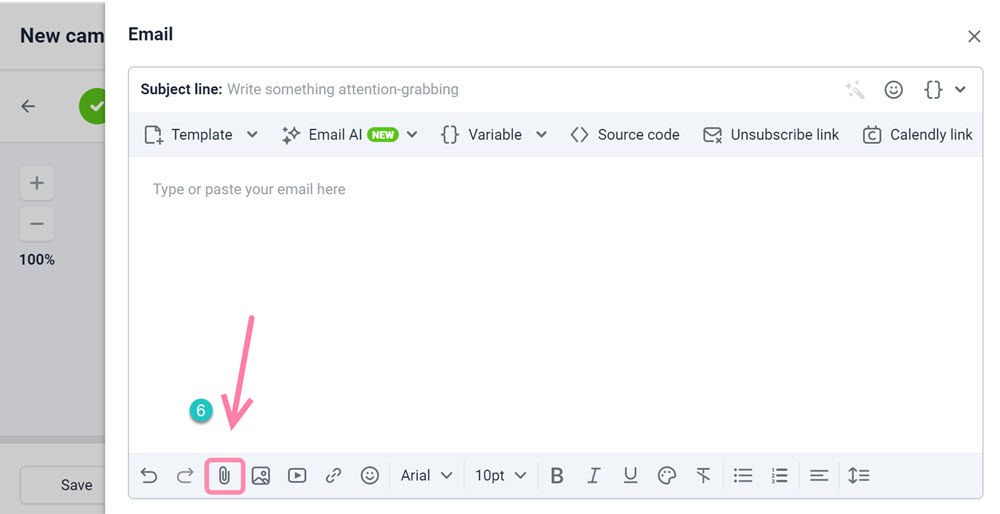
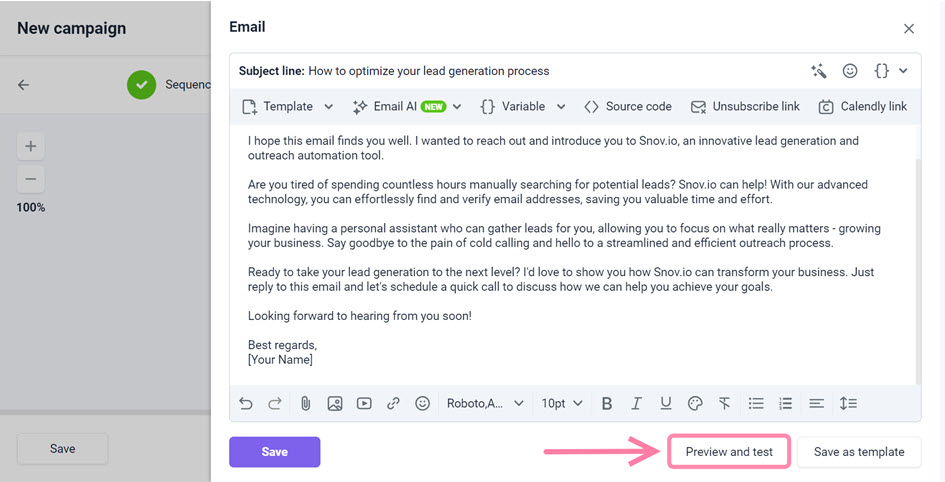
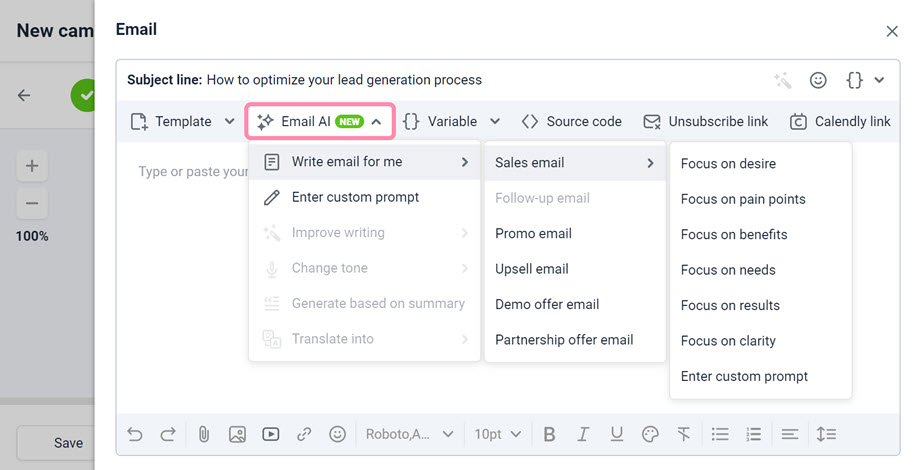
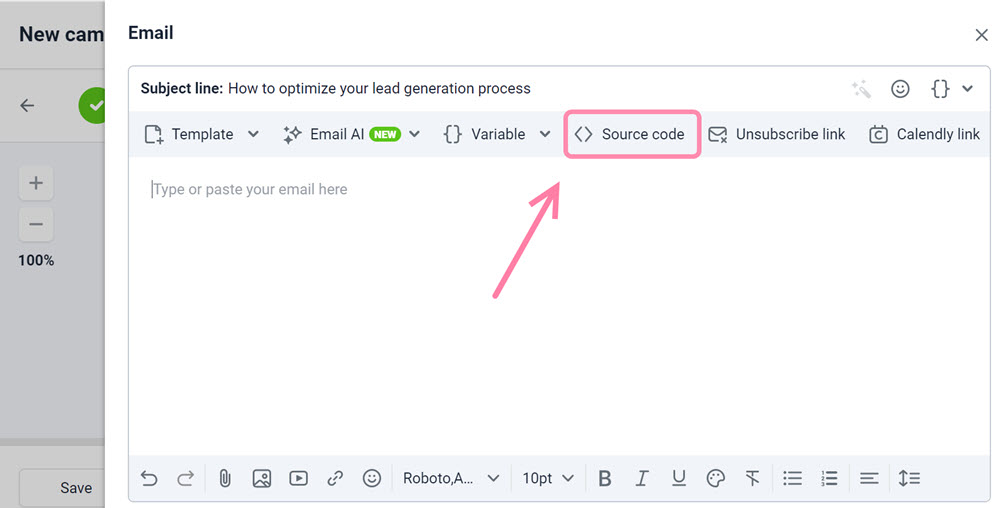
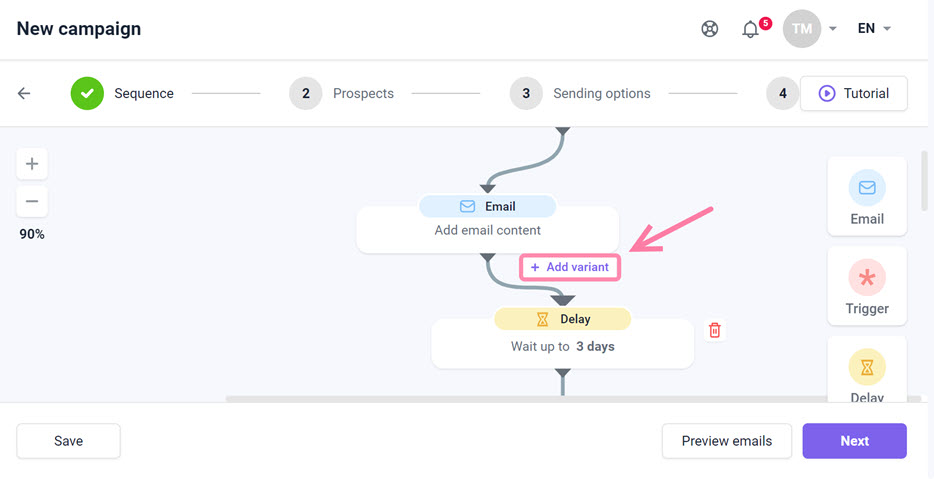

Нам шкода 😢
Як нам покращити статтю?